VPS远程连接教程__Windows一键登录的三种方式
2025/5/22 114次VPS远程连接教程,Windows一键登录方案-三种实用方法详解
一、远程连接基础概念与准备工作
在开始配置VPS远程连接前,需明确远程桌面协议(RDP)与安全外壳协议(SSH)的核心差异。对于Windows系统用户,建议同时准备远程桌面连接客户端(mstsc.exe)和第三方SSH工具如PuTTY。服务器端需确保开放3389(RDP)或22(SSH)端口,并在控制面板启用远程访问权限。特别提醒:所有操作前请确认已获取VPS的IP地址、管理员账户及初始密码。
二、原生RDP客户端一键登录配置
Windows系统自带的远程桌面连接工具可实现快速接入。在运行窗口输入"mstsc"启动程序后,点击"显示选项"进入高级设置。在"常规"标签页保存包含IP地址和账户的RDP配置文件,勾选"允许我保存凭据"实现免密登录。进阶用户可通过编辑.rdp文件添加"administrative session:i:1"参数,建立管理员级持久连接。这种方法特别适合需要频繁访问固定服务器的用户,您是否注意到连接速度有时会受网络质量影响?
三、SSH密钥认证自动化登录
对于习惯命令行操作的技术人员,推荐使用OpenSSH配置密钥对认证。通过PowerShell执行"ssh-keygen -t rsa"生成密钥对,将公钥上传至VPS的authorized_keys文件。在创建SSH配置文件时,添加"HostName"、"User"和"IdentityFile"参数,即可实现"ssh 别名"的快捷登录方式。为提升安全性,建议设置密钥密码并定期轮换密钥。这种基于非对称加密的验证方式,是否比传统密码登录更让您安心?
四、第三方工具批量管理方案
当需要管理多台VPS时,推荐使用MobaXterm或Remote Desktop Manager等专业工具。这些软件支持创建服务器分组、保存多个连接配置,并提供SFTP文件传输等增值功能。以MobaXterm为例,用户可在"Session settings"中预设登录命令,配合宏功能实现完全自动化操作。特别对于需要同时操作多台服务器的场景,这类工具的标签页管理和批量命令执行功能将显著提升工作效率。
五、安全加固与异常处理指南
在享受便捷连接的同时,务必重视安全防护。建议修改默认远程端口,通过防火墙设置IP白名单,并启用网络级身份验证(NLA)。若遇到"身份验证错误"等连接问题,可尝试调整加密级别或更新Credentials Delegation策略。定期检查事件查看器中的远程连接日志,有助于及时发现异常登录尝试。记住:便捷性永远不应以牺牲安全性为代价,您是否建立了完善的访问审计机制?
通过本教程系统学习后,您已掌握Windows系统下三种主流VPS远程连接方式。从原生RDP的快捷配置到SSH密钥的加密验证,再到第三方工具的批量管理,每种方案都针对特定使用场景进行了优化。建议根据实际需求组合使用不同方法,并定期更新连接凭证与安全策略。良好的远程连接习惯配合自动化工具,将使您的服务器管理工作事半功倍。
最新发布
版权声明
- 声明:本站所有文章,如无特殊说明或标注,均为本站原创发布。任何个人或组织,在未征得本站同意时,禁止复制、盗用、采集、发布本站内容到任何网站、书籍等各类媒体平台。如若本站内容侵犯了原著者的合法权益,可联系我们996811936@qq.com进行处理。